Scopri il mio nuovo router ASUS RT-AC3200: panoramica su Unboxing, installazione e funzionalità
Ciao a tutti, mi sono appena comprato un nuovo router. È il router Gigabit wireless tri-band ASUS RT-AC3200 Wireless-AC3200, AiProtection con Trend Micro per una sicurezza di rete completa ($ 187 su Amazon). L'ho comprato per tre motivi:
- Velocità di rete più elevate aggiornando da wireless 802.11n a 802.11ac. Wireless N ha colpito il mercato nel 2007 convelocità teoriche fino a 450 Mbps. L'AC wireless ha colpito le strade nel 2013 e ha velocità teoriche fino a 1300 Mbps. È tre volte più veloce di 802.11n. Ora, per i soldi che pago a Comcast / XFINITY, non mi avvicinerò mai a nessuna di queste velocità. Ma ciò che conta è sulla mia rete domestica, dove ho grandi backup di foto, video in streaming e altri dati che volano avanti e indietro tra il mio router e il mio NAS, la mia Apple TV e i miei computer. Quindi, sono piuttosto appassionato di wireless AC.
- Fantastici controlli genitori integrati da AiProtection con Trend Micro. In precedenza, ho coperto alcuni modi rudimentali pertieni d'occhio i bambini con il tuo router Netgear e blocca i siti Web utilizzando OpenDNS. AiProtection di ASUS con Trend Micro porta al livello successivo. Scriverò alcuni articoli su questo nel prossimo futuro.
- Protezione di rete integrata contro malware, virus e altre minacce alla sicurezza. Simile a OpenDNS, AiProtection con TrendMicro protegge inoltre in modo intelligente la rete domestica da attività dannose note sul Web. Non solo ti protegge dall'essere infetto, ma impedisce anche alle tue macchine di infettare e attaccare gli altri.

Router Wi-Fi ASUS RT-AC3200: la migliore scelta degli editor groovyPost.com
Questa è una versione aggiornata del modello cheSteve usa da anni. Nelle prossime settimane, esaminerò più da vicino alcuni dei controlli parentali e le funzioni di protezione dalle minacce. Ma per ora, ti darò una breve panoramica del router e ti mostrerò quanto è facile configurarlo e perché attualmente è il nostro router wireless preferito.
Nota: Questi passaggi sono specifici per il mio router ASUS RT-AC3200, ma saranno praticamente gli stessi anche per altri router ASUS.
Disimballare il router ASUS RT-AC3200
Disimballare e assemblare il router ASUS RT-AC32000 è semplice. All'interno troverai:
- Il router ASUS RT-AC3200 stesso
- Cinque antenne
- Alimentatore ASUS RT-AC3200 con una bella fascetta in velcro
- Un cavo ethernet
- CD di supporto ASUS RT-AC3200 (non richiesto per l'installazione)
- ASUS RT-AC3200 Guida rapida
- Avviso di garanzia per i membri ASUS VIP

Il primo passo è avvitare tutte le antenne Wi-Fi. Vanno sui connettori dell'antenna maschio d'oro. Non importa quale si vada dove: sono tutti uguali.

Tada!

Il tipo di ASUS RT-AC3200 sembra presagio con tutte quelle antenne che spuntano. Ma se lo capovolgi e applichi alcuni occhi googly (non inclusi), sembra totalmente un ragno.
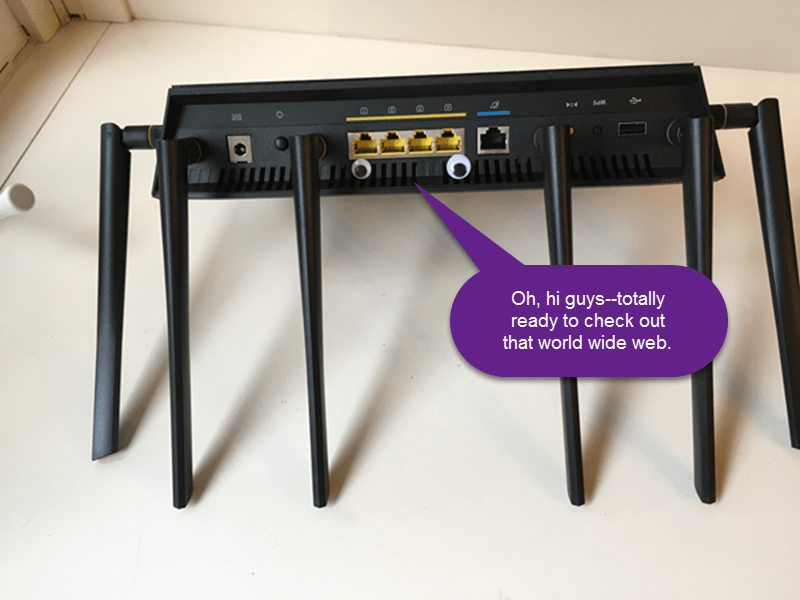
Ad ogni modo, il passo successivo è collegare il router al modem e quindi collegare il computer al router utilizzando il cavo Ethernet in dotazione.
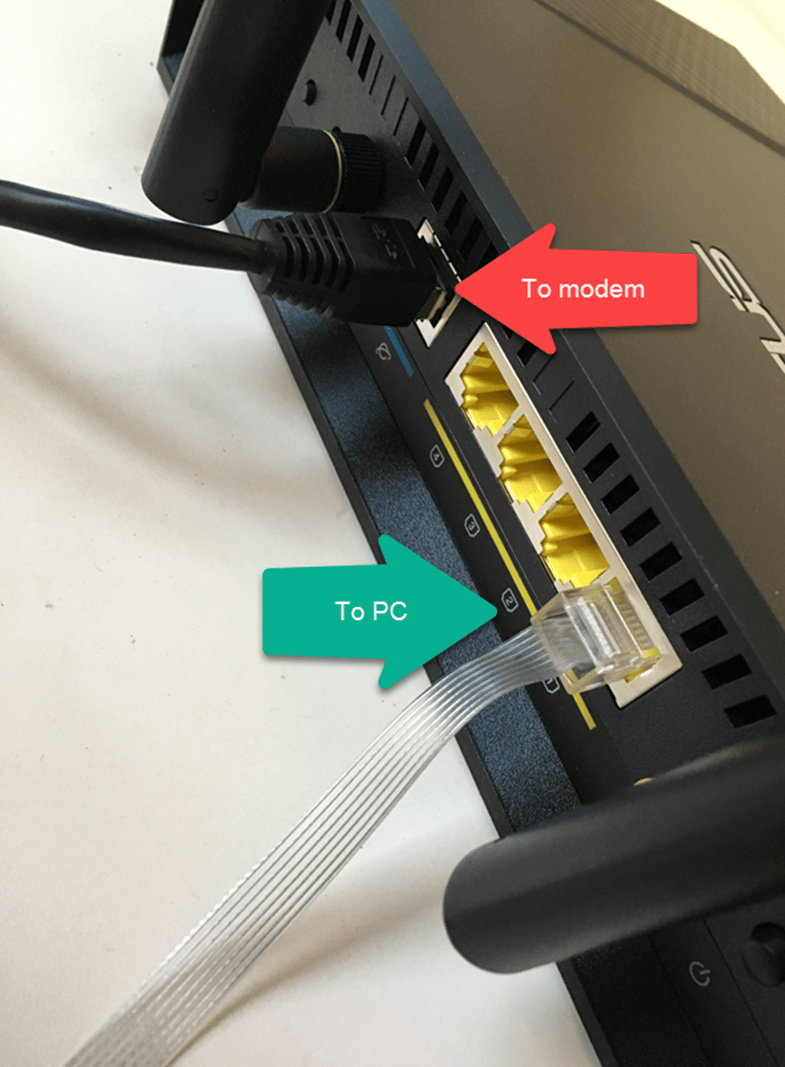
Qui si sta connettendo al mio modem:

Nota: puoi teoricamente configurare il tuo router ASUS dal tuo telefono collegandoti a ASUS Rete WiFI. Verrai indirizzato su router.asus.com Pagina di accesso, dove è possibile completare gli stessi passaggi di seguito. Tuttavia, le cose possono diventare un po 'imprecise tramite WiFi, quindi potrebbe essere più facile farlo su un computer.
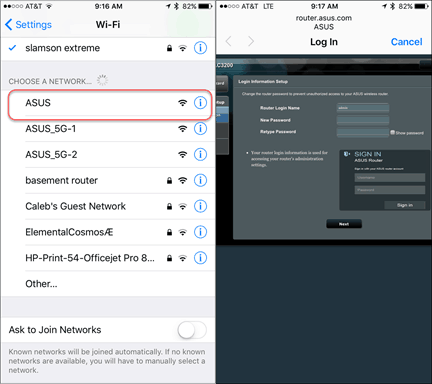
Se stai usando un computer, connettiti al tuo router ASUS usando il cavo Ethernet. Apri il tuo browser web. Dovresti essere reindirizzato automaticamente alla pagina di configurazione del router. In caso contrario, vai a http://router.asus.com.
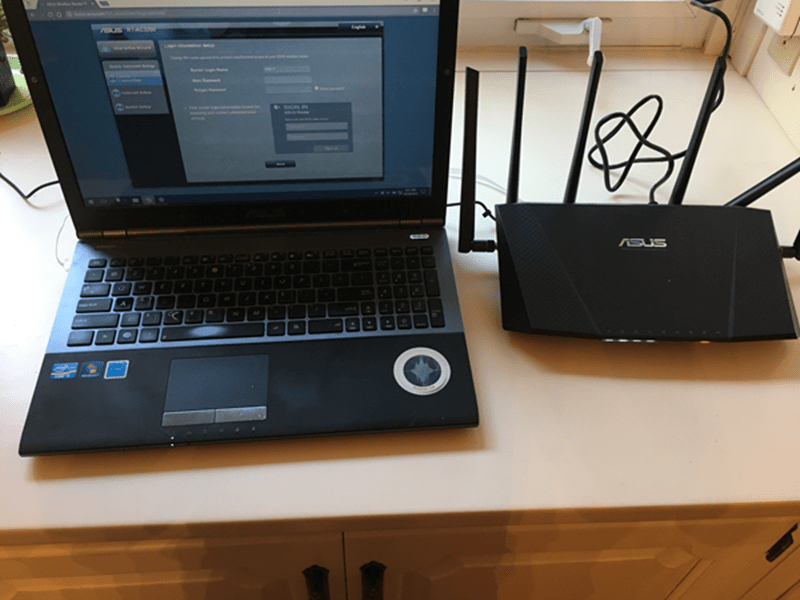
La prima volta che vai su router.asus.com, vedrai la procedura guidata per la configurazione rapida di Internet. Sul Verifica connessione pagina, sarai in grado di modificare il tuo logininformazione. Cambia assolutamente il nome di accesso del router in modo che non sia "admin" predefinito. Consegnati anche una password sicura ma memorabile. Da un lato, se qualcuno ottiene le credenziali di amministratore per il tuo router, il gioco è finito. D'altra parte, se si dimentica la password, l'unico modo per accedere alla configurazione del router è ripristinarlo (c'è un piccolo pulsante di ripristino sul retro che si tiene premuto per 10 secondi). Non è un grande da configurare nuovamente, ma solo qualcosa da tenere a mente.
Si noti inoltre che questo non è il nome utente e la password utilizzati per connettere la rete wireless. Lo sistemeremo più tardi.
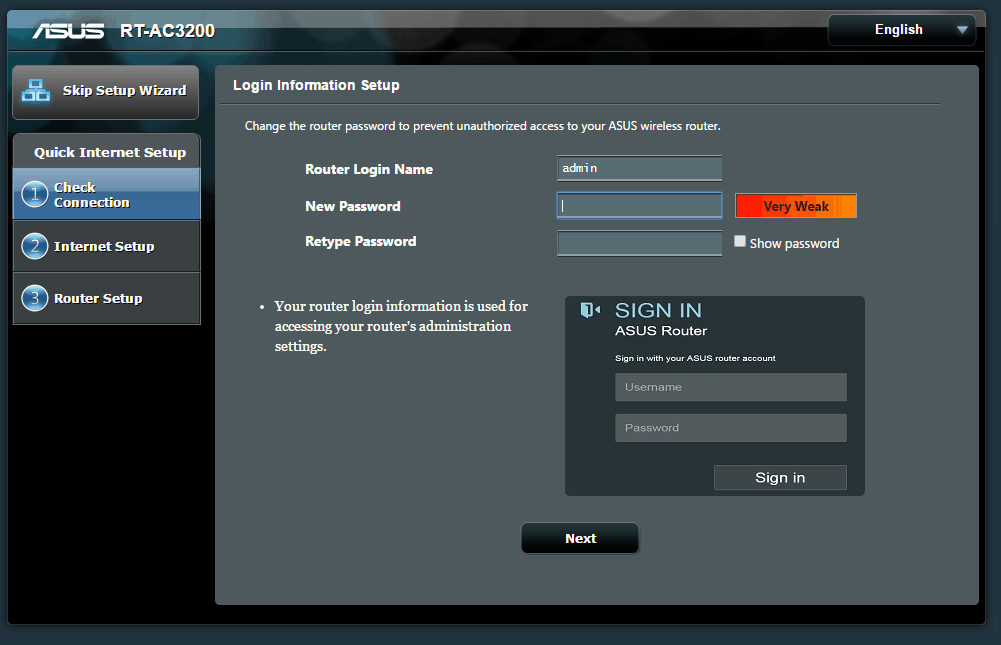
Quindi, segui i passaggi per configurare la tua connessione Internet. Per una configurazione domestica, molto probabilmente risponderai "No" a questa prima domanda.
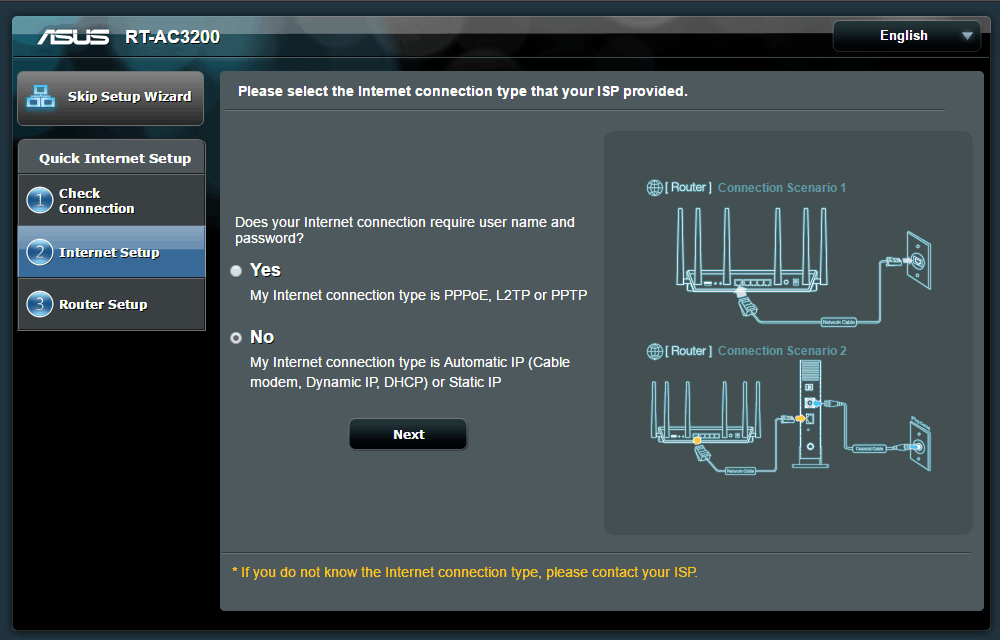
La pagina di configurazione del router è dove scegli il tuoLe password. Questo è un router tri-band, quindi ci saranno tre diverse reti wireless a cui puoi connetterti. Quelli a 5 GHz sono per AC wireless. Sono più veloci, se si dispone di un adattatore di rete CA wireless, ma hanno un raggio più breve. In caso di dubbi, utilizzare la rete a 2,4 GHz per i dispositivi principali. Tutti i clienti saranno in grado di "vedersi" a prescindere dalla band in cui si trovano.
Non è necessario scegliere una password univoca perogni rete. Ma puoi, ad esempio, se vuoi limitare le bande a determinati utenti. Ad esempio, forse vuoi mettere tutti i bambini sulla banda a 2,4 GHz più lenta e riservare la rete a 5 GHz per te. È tutto molto semplice impostando nomi di rete (SSID) e password univoci.
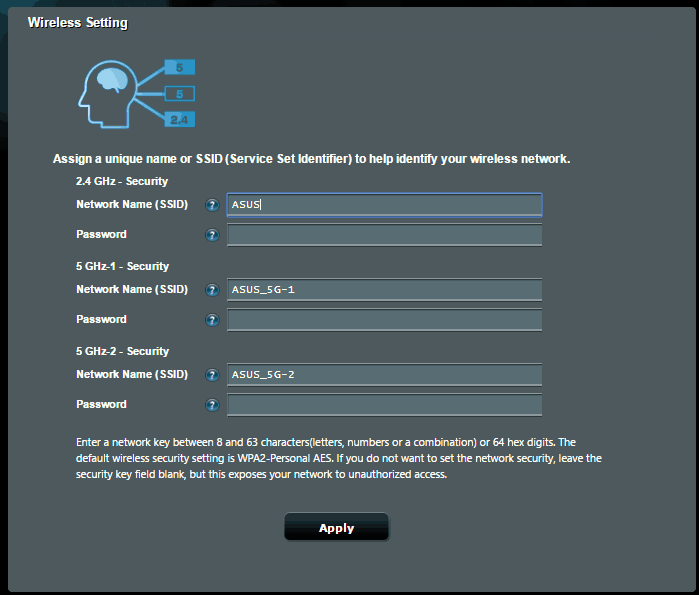
Dopodiché, dovresti essere bravo ad andare! Puoi andare avanti e scollegare il router dal computer ora e collegarti tramite WiFi.
Ecco la mia configurazione. La scatola bianca nel mezzo è il mio modem via cavo. La casella bianca a destra è il mio vecchio Airport Extreme, che sto sostituendo.
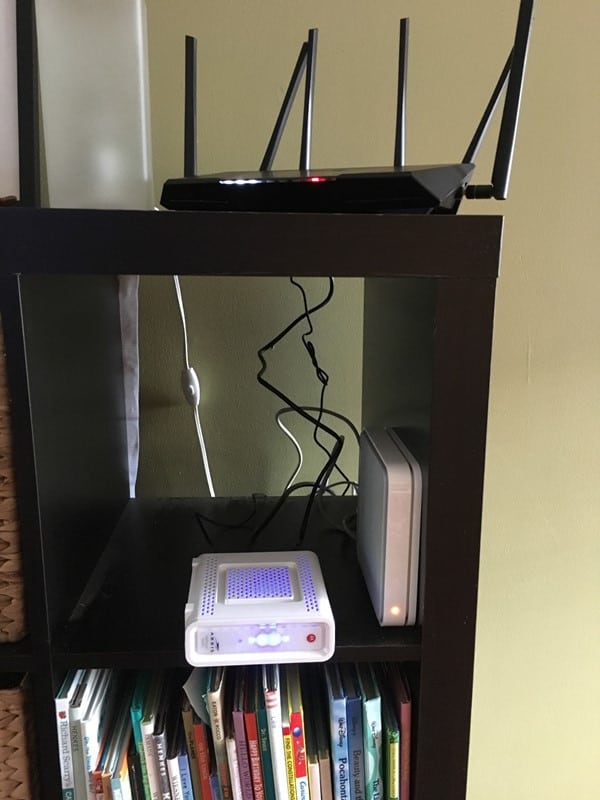
Una volta che sei attivo e funzionante, c'è un'ultima cosa che dovresti fare prima di iniziare: aggiornare il firmware. Lo tratterò in un altro post molto, molto presto.
Articoli ASUS sul router Anteprima e schermate
Sto lavorando ad altri articoli su tutte le fantastiche funzionalità di questo router ASUS. Ecco un'anteprima di ciò che verrà:
AiProtection - Parental control - Filtri Web e app e pianificazione dei tempi
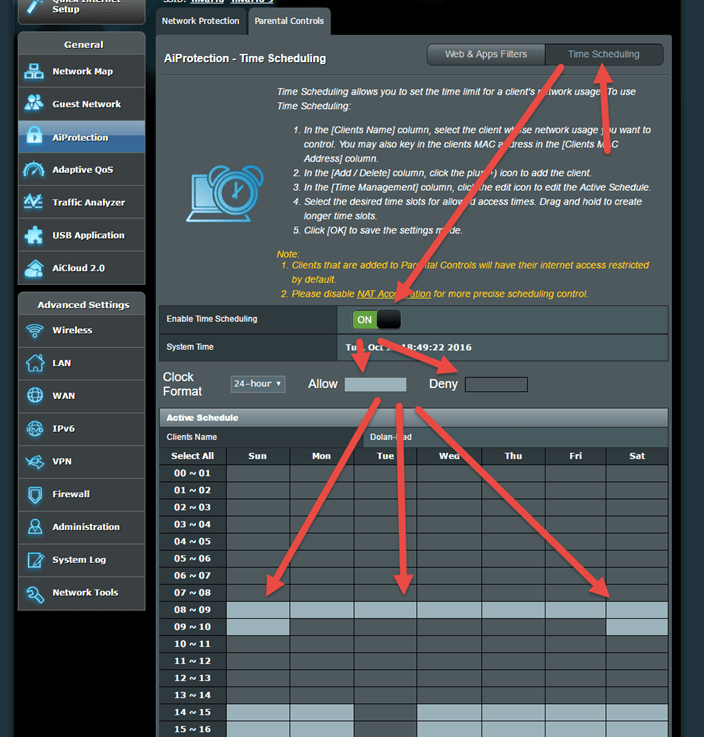
Applicazione USB - Media Server - Network Place (Samba Share) / Cloud Disk - FTP Share - Il mio router ha una porta USB 2.0 e una porta USB 3.0 (veloce!)
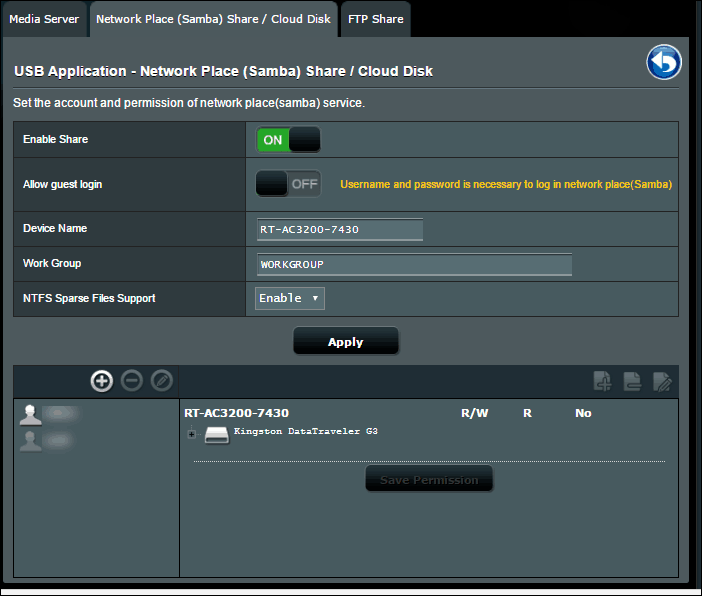
Adaptive QoS - Monitor larghezza di banda - QoS - Cronologia web
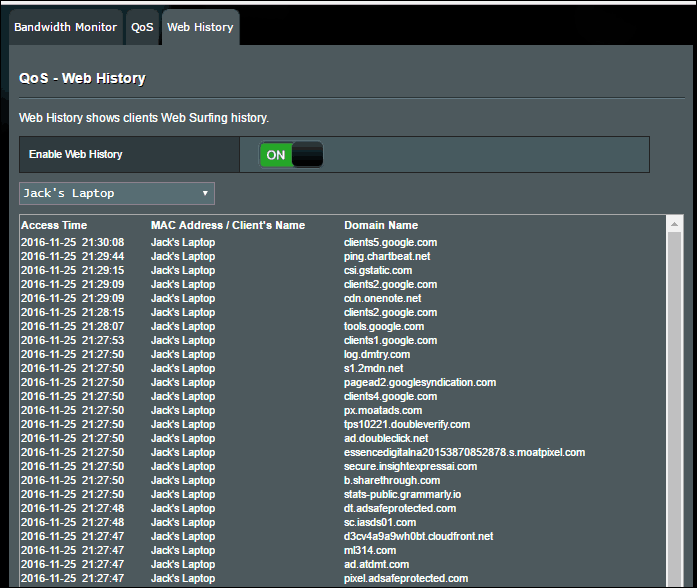
Traffic Analyzer - Statistica - Traffic Monitor
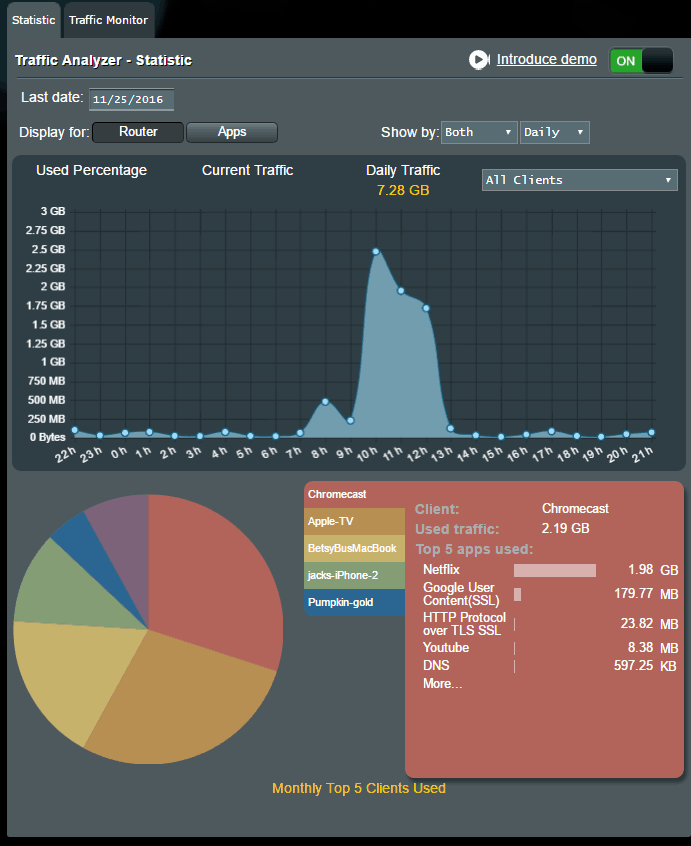
E altro!
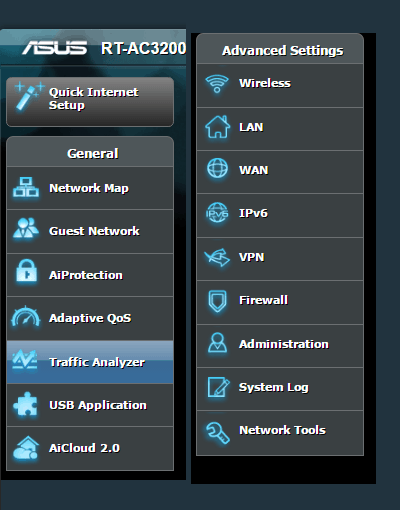
Onestamente, non capita spesso che mi eccitisu un nuovo acquisto, tuttavia, poiché sempre più gadget IOT hanno sete di accesso wireless a Internet, avere un solido router Wi-Fi è un must in quanto è la base della tua rete. Questo router ASUS è di gran lunga il miglior router che ho recensito ... mai!
Hai un router ASUS? Considerando uno? Quali funzionalità ti piacciono di più? Quali caratteristiche intendevi provare ma non hai ancora? Fatemi sapere nei commenti. Tratteremo tutto ciò che c'è da sapere sui router ASUS nei post futuri.




![Come condividere il WiFi senza fornire la tua password [ASUS Router Guest Network]](/images/howto/how-to-share-wifi-without-giving-out-your-password-asus-router-guest-network.png)
![Come vedere quali siti Web guardano i tuoi figli in questo momento [ASUS Router]](/images/howto/how-to-see-what-websites-your-kids-are-looking-at-right-now-asus-routers.jpg)
![Blocca porno e contenuti inappropriati sui dispositivi di tuo figlio [router ASUS]](/images/howto/block-porn-and-inappropriate-content-on-your-kids-devices-asus-routers.jpg)
![Filtro MAC: blocco dei dispositivi sulla rete wireless [router ASUS]](/images/howto/mac-filtering-block-devices-on-your-wireless-network-asus-routers.png)


lascia un commento